Как подключиться к номеру телефона через компьютер
Обновлено: 18.05.2024

Мы узнаем о том, как зайти в чужой телефон и каким образом можно установить удаленный доступ, чтобы залезть в телефон и контролировать его на расстоянии. Сервис Reptilicus позволит видеть все, что делается на телефоне другого человека.Так как залезть в чужой телефон? 4 способа удаленного доступа!
Способ 1. Как залезть без разрешения
Удаленный доступ – это возможность на расстоянии знать, что делает на своем телефоне человек (ребенок, муж/жена, любимый/любимая, друг/подруга или Ваш сотрудник). Это можно сделать без разрешения, но это незаконно. Именно поэтому перед установкой программы Reptilicus Вам будет выходить предупреждение, что тайная слежка за человеком карается законом. И что после установки необходимо сообщить (в любом удобном виде) о том, что на телефон установили контроль.
После того, как Вы установите программу, Вам станут доступны:
- переписка;
- звонки;
- координаты;
- фото с интернета;
- фото с галереи;
- установленные приложения;
- контакты;
- история браузера;
- нажатия клавиш;
- уведомления.
Это всё Вам будет доступно после того, как Вы узнаете, как залезть в телефон другого человека и получить удаленный контроль над ним.
Кроме того, Вы сможете управлять телефоном на расстоянии:
- включать тревогу;
- включать микрофон для записи;
- делать фото с камеры;
- блокировать вход в приложения;
- устанавливать период записи;
- делать скриншоты с экрана;
- перезагружать телефон.

Так как зайти в чужой телефон нужно будет обязательно (чтобы установить программу – бесплатно скачать здесь >> ), Вам нужно выбрать момент и заполучить его на 10-15 минут. Зато потом Вы можете даже не приближаться к этому аппарату.
Обязательно перед установкой (хоть она и предельно простая) нужно скачать руководство по установке здесь >> . Руководство позволит Вам правильно установить и настроить программу, чтобы потом не писать на сайт консультантам, что программа не работает, команды не отсылаются, а данные не приходят. Запомните: все работает, команды отсылаются и данные приходят – нужно просто сделать всё правильно.
Достаточно подробно об установке и о том, как контролировать телефон со своего телефона, планшета, ноутбука или компьютера, отписано в статье « Скрытый удаленный доступ к телефону Андроид с телефона ».
Способ 2. Как залезть бесплатно
В чужой телефон можно установить программу TeamViewer, которая также предоставить удаленный доступ. Её необходимо установить и на свой телефон и на телефон другого человека. Как работает данная программа и как она устанавливается очень подробно описано в статье « Управление телефоном с другого телефона: обзор лучших программ ».
Способ 3. Как залезть, не беря в руки телефон
Если Android. Мы уже в который раз писали и говорили, что невозможно на расстоянии, без ручной установки что-то сделать. Это раньше, когда версии Андроида были 2 и 3, и защита на них была мизерная, можно было устанавливать программы через СМС. Теперь же через ссылки устанавливаются только вирусы.
Если IPhone. Если же Вы хотите узнать, как проникнуть в чужой телефон Айфон не беря его в руки, тогда Вы это сделать сможете. В Интернете можно найти программы, которые будут следить за IPhone, без установки на сам аппарат. Нужно будет установить себе, а потом ввести ID и пароль от iCloud. Поэтому узнать эту информацию о целевом Айфоне нужно заранее. Достаточно подробно о таких программах описано в статье « Обзор лучших шпионских приложений для смартфонов ».
Способ 4. Как залезть, если нет доступа и нет данных
Если же у Вас нет данных о телефоне, и Вы никак не можете взять его в руки (даже на 15 минут), тогда Вы сможете:
- Либо купить и установить самостоятельно по руководству, а потом подарить
- Либо купить и подъехать к нашим специалистам, чтобы они установили
- Либо у нас заказать готовый телефон – марка телефона, цвет и нужные Вам настройки обговариваются со специалистами
Другими словами – перед тем как попасть в чужой телефон, необходимо заранее установить на него программу Reptilicus, а потом уже (найди предлог) подарить. Тогда Вы сможете попасть в чужой телефон без доступа к нему, ведь программа будет уже установлена, и сама автоматически будет передавать все действия.
Немного о том, как управлять через свой телефон
Теперь поговорим о том, как залезть в чужой телефон через свой. Итак, Вы установили на подконтрольный телефон программу. Теперь можете спокойно заходить в кабинет и просматривать полученные денные, а также управлять телефоном:
Вариант 1. Если у Вас компьютер – зайти на сайт – внести логин и пароль (придуманный при регистрации) – зайти в кабинет – вкладка «Данные» (там вся перехваченная информация) – вкладка «Команды» (ими Вы сможете управлять телефоном).
Вот как можно залезть в чужой телефон через компьютер. В любое удобное для Вас время, просто зайти на сайт и просматривать информацию, слушать звонки, читать переписку, отслеживать положение и многое другое.
Вот как Вы сможете, в любое удобное для Вас время, залезть в чужой телефон через свой телефон. Еще один плюс – Вам не нужно будет каждый раз вводить логин и пароль – просто установите галочку на «запомнить».
Вариант 3. Если у Вас IPhone – зайти на сайт – внести логин и пароль (придуманный при регистрации) – зайти в кабинет – вкладка «Данные» (там вся перехваченная информация) – вкладка «Команды» (ими Вы сможете управлять телефоном).
Вот как можно зайти со своего телефона в чужой, если у Вас аппарат на базе iOS. Мобильного кабинета для Айфона нет. Поэтому нужно будет (как и через компьютер) просто заходить на сайт и вводить свои данные.
Внимание! Никому и никогда не давайте свой пароль. Меняйте его почаще. Мы даем 100% гарантию на то, что абсолютно все Ваши данные находятся в безопасности. Никто, кроме Вас в Ваш кабинет зайти не может.
Заключение
В заключении хочется отметить главные аспекты:

1. Залезть в телефон другого человека действительно возможно, и для этого есть специальные программы.
2. Зайти со своего телефона в чужой телефон возможно, если Ваш Андроид то прям с телефона, если Ваш Айфон, то через сайт.
3. Проникнуть в чужой телефон без установки программ невозможно, если телефон Андроид и возможно, если он Айфон.
4. Попасть в чужой телефон через компьютер возможно в любое время суток с любой страны, где есть доступ к интернету.
Если у Вас остались вопросы – пишите нашим консультантам!

Нужно срочно получить информацию из другого телефона? Как подключиться к чужому телефону удаленно и незаметно? Представляем Вам ТОП способов с положительными отзывами.
Всегда хочется быть спокойным за своего ребенка и быть уверенным, что он не попал в плохую компанию. Что муж или жена верны Вам, ну или на крайний случай, доказать причастность в измене. Да и для корпоративного контроля такое наблюдение не будет лишним: в любой момент можно вычислить нерадивых сотрудников, людей, которые продают секретную информации о компании.
Давно не секрет, что существует масса способов и программ, способных предоставить информацию из, практически, любого смартфона. Если Вы не знаете, как можно организовать подключение к чужому телефону, то эта статья именно для Вас.
Как получить доступ к телефону через Wi-Fi?
Один из оригинальных способов, с помощью которого можно получить информацию из чужого телефона. Но главным условием является подключению к одной сети.
Чтобы получить доступ к чужому телефону через интернет, в первую очередь необходимо установить программу CX-проводник, скачать ее можно в Play Market. Предоставьте ей все запрашиваемые разрешения, для более корректной работы. В программе использован русский интерфейс, поэтому с настройкой проблем не возникнет.

Получить доступ к телефону через Wi-Fi можно как через браузер, так и через сетевой диск. Если Вы правильно ввели IP или порт, тогда при открытии просмотра браузера у Вас на экране отобразятся все системные папки телефона. Стоит отметить, что подключение через сетевой диск предназначен для более продвинутых пользователей, но если у Вас есть время посидеть немного с настройками, то доступ к другому телефону будет гораздо удобнее.
Как получить доступ к камере телефона удаленно?
Если Вы задались таким вопросом, то хотим сразу Вам предупредить. Просто так по воздуху, без каких-либо программ, ни с помощью сетей – подключиться к камере телефона удаленно не получится. Все мировые гиганты по производству мобильных телефонов так же щепетильно относятся к защите персональных данных своих потребителей.
Но есть возможность обойти такие защиты с помощью программ, которые нужно установить в нужный мобильный телефон. Например, TrackWiew, IP WebCam, Alfred Camera и другие. Суть их работы заключается в том, что из любого Андроид смартфона Вы сможете сделать скрытую камеру . Но есть одно но, ни одна из этих программ не может работать в скрытом режиме, то есть при включении записи с камеры, подконтрольный будет видеть в своем телефоне что в этот момент происходит съемка.

Подключение к чужому телефон с помощью специальных программ
Как было сказано выше, существует огромное количество приложений, способных предоставить Вам доступ к нужному телефону. Отличаются обычно между собой только набором доступных функций для перехвата информации и ценой подписки. Подробнее о самых популярных.

Теперь о том, как удаленно подключиться к телефону Android незаметно с программой VkurSe . Подробнее хотелось бы рассказать о возможностях программы. Так как уверенно можно заявить, что это самый популярный софт для удаленного контроля чужого телефона. Более 800 000 активных клиентов, круглосуточный онлайн консультант и регулярные обновления программы говорят сами за себя. Единственная программа, способная записывать звонки и голосовые на 10 Андроид.
После установки программы VkurSe в телефон, который Вы хотите контролировать, можно получать:
Как подключиться к другому телефону? Все просто:
- Зарегистрируйте себе личный кабинет на главной странице сайта (в него будет приходить вся информация из телефона) , используя логин и пароль от кабинета (необходимо для привязки и установки связи с телефоном)
- Настройте строго по руководству на сайте.
- Протестируйте программу бесплатно, без ограничений в функциях.
- Оплатите удобный тариф.
- Удивляйтесь возможностям программы.
Программа работает многофункционально и без предоставления Root прав. Но если предоставить доступ к системе, то Вы получите многогранный удаленный контроль телефона.
Как можно подключиться к чужому телефону с CocoSpy

В последнее время набирающее популярность программное обеспечение. В сети представлены как программа-трекер и родительского контроля. Необходима установка в нужный телефон, работает как на Андроид, так и на iOS. В функции программы заложено: определение факта звонка, местоположения, просмотр социальных сетей и мессенджеров, перехват клавиатуры и прочие возможности.
Немного «космические» цены, но при этом действует скидка на один вид подписки. Стоит отметить, что функционал радует, но напрямую зависит от выбранного тарифного плана. Как, впрочем, и количество устройств, которые необходимо контролировать.
Как подключиться к телефону другого человека с mSpy

Это одно из приложений, так называемых, старожилов. Большое количество доступных функций, начиная от архивации текстовых данных практически со всех мессенджеров, заканчивая записями окружения, звонков и прочее. Есть уникальная возможность следить за Айфоном, для этого нужно скачать mSpy для IPhone.
По оплате разделен на несколько тарифов, в которых можно выбрать дополнительные возможности, а именно: возможность привязать уже удаленное устройство, активировать режим администратора или подключить дополнительные устройства в один кабинет.
Как подсоединиться к другому телефону с NeoSpy
С момента установки предоставляется трехдневный тестовый период. Так же имеется практически круглосуточная онлайн тех поддержка клиентов. Отвечают быстро и по делу.
Решайтесь и выбирайте самый удобный способ удаленного доступа к чужому телефону!

Функция удаленного подключения предусмотрена для связи между мобильными гаджетами и персональными компьютерами. Смартфоны и планшеты хранят большое количество личных данных, безопасность которых можно повысить благодаря дистанционному управлению при помощи компьютера.
Что подразумевают под удаленным доступом
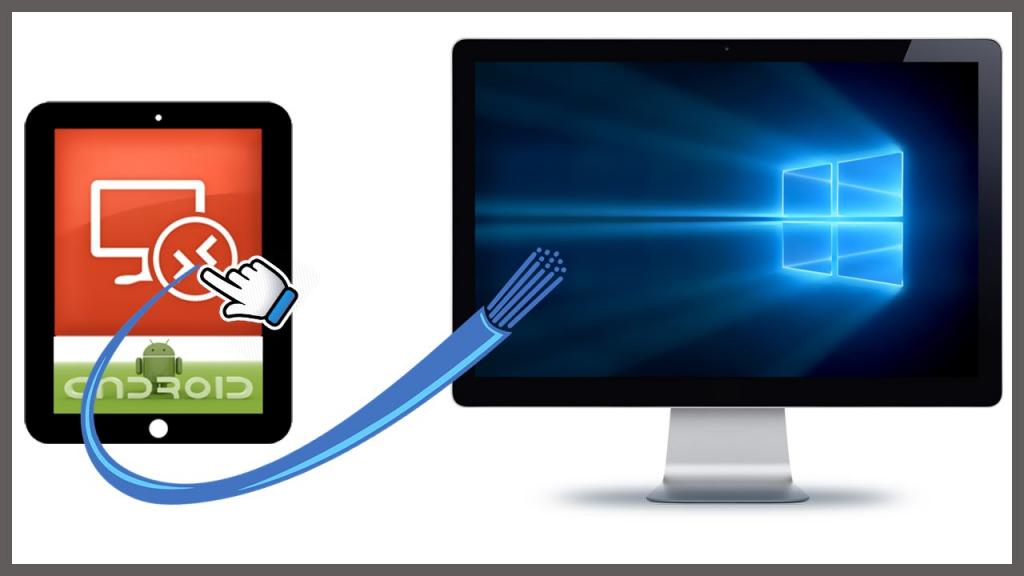
Управление смартфоном сегодня не требует подключения к ПК при помощи кипы проводов - достаточно ограничиться парой-тройкой приложений. Софт дает доступ к данным гаджета - контактам, видео, персональной информации и изображениям. Подключение не сказывается на работоспособности гаджета и не занимает длительное время.
Для чего нужен доступ?
Удаленно подключиться к телефону "Андроид" можно со следующими целями:
- настроить удаленную блокировку информации в случае утери либо кражи гаджета, зафиксировать лицо похитителя при помощи фронтальной камеры;
- перенести с одного устройства на другое любые файлы и данные, не прибегая к USB-проводам;
- определить местоположение телефона и его владельца, использовав в качестве инструмента слежения камеру.
Как удаленно подключится к телефону Android
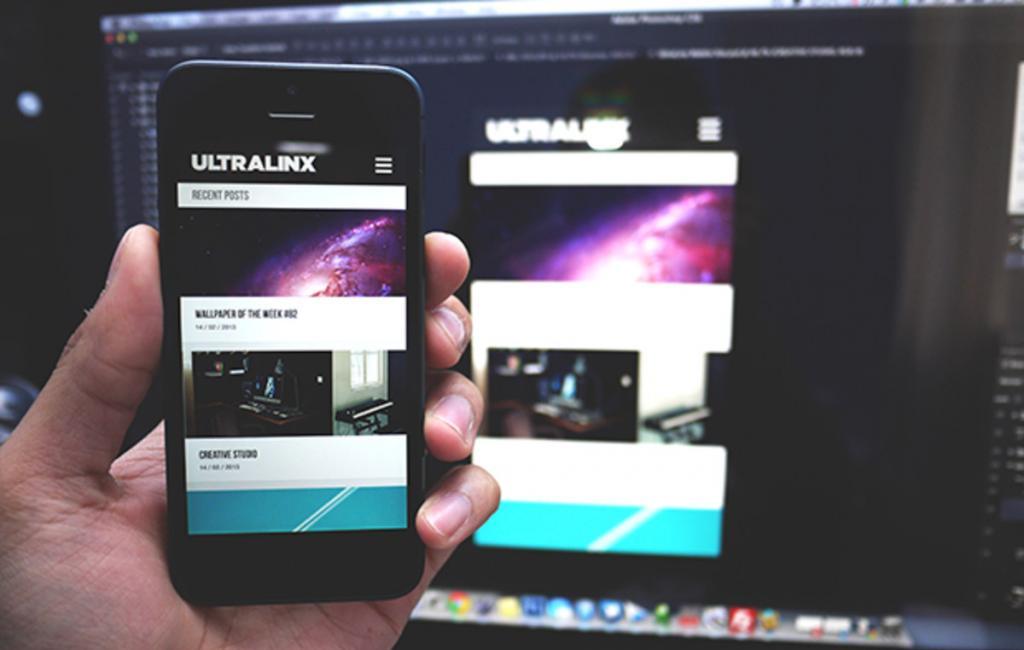
Дистанционно управлять компьютером и гаджетами можно благодаря нескольким приложениям, различающимся функционалом. Как удаленно подключится к телефону? С этой целью можно использовать QR-код либо аккаунт в Google, регистрацию на сайте производителя. Синхронизировать компьютер со смартфоном можно после установки приложения и его настройки.
Доступ через Google
Перед тем как удаленно подключится к телефону, необходимо определить версию операционной системы Android и проверить, поддерживает ли он данную опцию. При отсутствии такой функции система обновляется до последней версии, после чего в настройках разрешается удаленное управление.
Дистанционный доступ к гаджету возможен только при наличии подключения к интернету через мобильную сеть либо Wi-Fi. После входа на сайт и подтверждения пароля от аккаунта Google открывается доступ к нескольким функциям:
- геолокация устройства;
- отключение, блокировка гаджета, удаление данных в случае утери или кражи;
- вызов, срабатывающий даже при отключенном смартфоне.
Сторонний софт

Можно ли удаленно подключиться к телефону? Помимо приложения для дистанционного доступа к гаджетам от Google существует различный сторонний софт:
Android-устройства
На базе Android разработано несколько мобильных приложений, поддерживающих обратную связь с компьютером и позволяющих работать на нем с гаджета:
- Splashtop 2 Remote Desktop. Перед тем как удаленно подключиться к телефону, необходимо создать в сервисе учетную запись. Рабочий стол компьютера управляется через сенсорный дисплей смартфона.
- TeamViewer. Софт, предоставляющий доступ к компьютеру и позволяющий работать с его картой памяти, данными и прочими файлами. Возможна синхронизация со сторонними компьютерами.
- PocketCloud Remote Desktop. Приложение, работающее в нескольких режимах и отличающееся удобной навигацией.
Синхронизация через встроенные сервисы
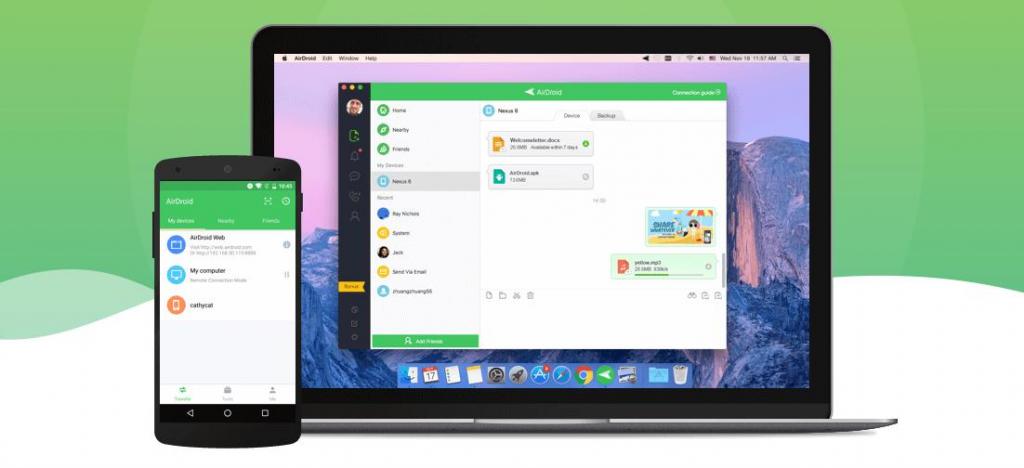
В операционную систему Android интегрированы сервисы, синхронизирующие мобильный гаджет с персональным компьютером. Эффективная удаленная работа с планшетами и смартфонами возможна при помощи сервисов Google. Софт определяет расположение гаджета, позволяет принимать звонки при выключенном телефоне, перезагружать систему, блокировать данные в случае утери или кражи.
До того как удаленно подключится к телефону, необходимо:
- Открыть раздел "Настройки Google".
- Выбрать пункт "Безопасность".
- Активировать подпункт "Удаленный поиск устройств".
- Разрешить доступ к геолокации и определение местоположения.
- Зайти на сервис Google с компьютера.
- Ввести пароль от аккаунта.
Доступ к телефону с компьютера
Получить доступ к мобильным гаджетам с персонального компьютера можно посредством нескольких приложений. Установка и принцип действия такого софта схожи, но в деталях могут различаться функционал и тип подключения. Программы могут распространяться как на бесплатной основе, так и на платной.
Google account
До того, как удаленно подключиться к другому телефону посредством сервиса Google, необходимо активировать учетную запись для последующего ввода логина и пароля с ПК. Синхронизация осуществляется через настройки телефона в несколько этапов:
- настраивается удаленный доступ;
- подтверждается учетная запись;
- синхронизируется последующая работа ПК с телефоном.
Определение геолокации телефона осуществляется даже при отключенном гаджете или использовании другой сим-карты. Передается время и место последней активности устройства. Одна из полезных функций - принудительный звонок даже при отключенном смартфоне. В случае утери или кражи помогают сброс настроек и блокировка всех данных. Преимущества подобного софта - легкость и простота подключения, доступность; недостатки - ограниченный функционал, невозможность работы с данными Android.
Airdroid
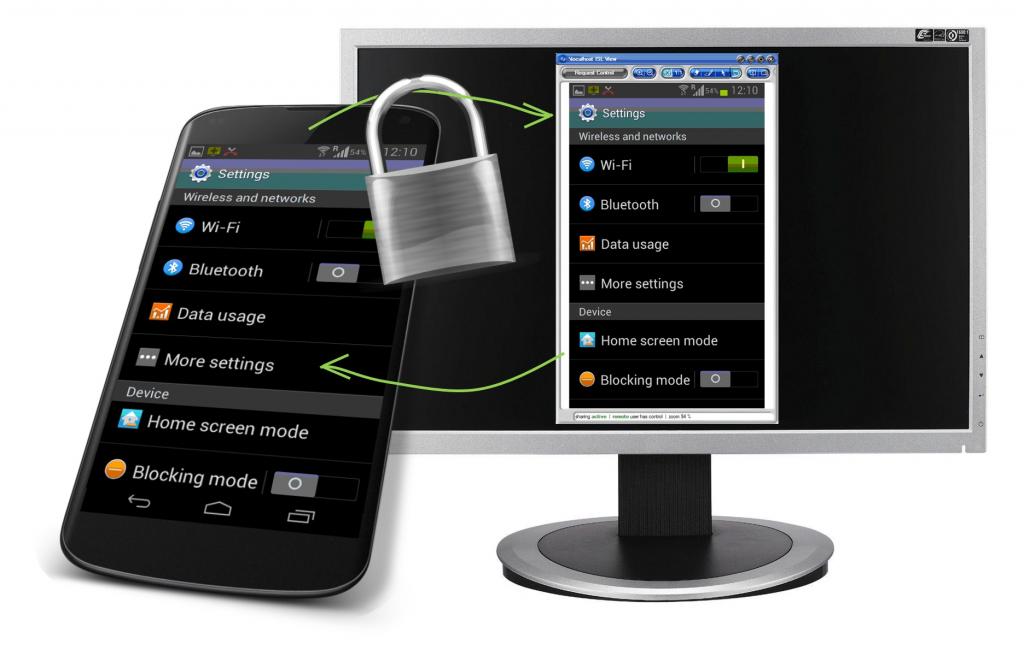
Бесплатное приложение, обеспечивающее удаленный доступ к гаджетам с ОС Android посредством подключения к компьютеру. Сервис может устанавливаться двумя способами: через аккаунт Google и учетную запись на сайте Android либо через QR-код при условии, что мобильное устройство и компьютер подключены к единой Wi-Fi сети. Расширенный функционал софта доступен только после получения рут-прав и дополнительной настройки.
Преимущества программы - быстрая и точная настройка, удобный интерфейс, богатый функционал бесплатной версии. Недостатки - необходимость установки софта с дополнительными настройками и наличие платных функций.
Airmore
Мобильное приложение для тех, кто интересуется, можно ли удаленно подключиться к телефону Android с компьютера. Синхронизация осуществляется через QR-код, не требуя регистрации учетной записи. Среди плюсов программы - бесплатное распространение, ограничение размера копируемых файлов, легкость установки. К сожалению, русскоязычная версия ПО отсутствует.
До того, как незаметно удаленно подключиться к телефону Android, необходимо установить приложение на компьютер через браузер, после чего сканировать графический код с монитора. После из Google Play загружается программа, обладающая неплохим функционалом:
MobileGo

Функциональное ПО, разработанное для синхронизации персонального компьютера с мобильными устройствами. Наиболее эффективно при подключении посредством кабеля или через сеть Wi-Fi, что возможно только при сканировании QR-кода. Софт устанавливается на оба устройства, после чего запускается. Некоторые функции требуют предоставления рут-прав.
Сервис MobileGo позволяет:
- копировать данные на ПК;
- работать со звонками и контактами;
- конвертацию и просмотр видео;
- работать с диспетчером управления и установленными на гаджет приложениями;
- работать с оперативной памятью.
TeamViewer QuickSupport
Популярное мобильное приложение для управления девайсами на операционной системе Android, распространяемое бесплатно. Загружается одновременно и на гаджет, и на компьютер, после чего создается учетная запись. Для работы требуется введение идентификационного номера смартфона. Соединение полностью защищено и функционирует во всех ОС.
- работа с софтом, данными, возможность выбора конкретной папки для загрузки данных;
- передача скриншотов дисплея, трансляция с экрана смартфона на монитор;
- отслеживание состояния системы;
- отсутствие ограничений на величину передаваемых файлов.
Управление компьютером с Android-систем
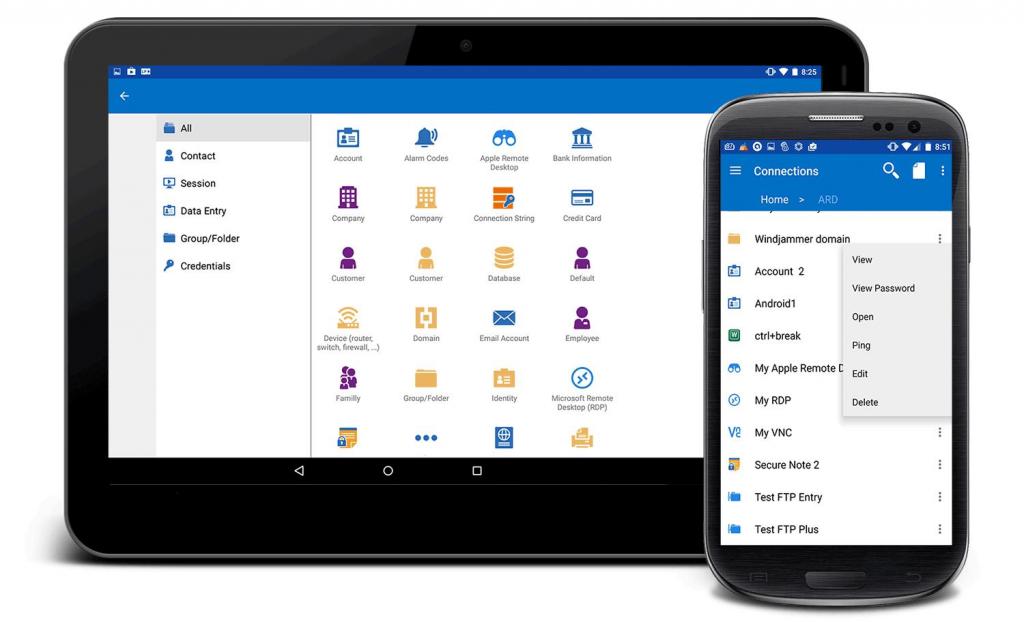
Дистанционный доступ к персональному компьютеру с мобильного гаджета позволяет работать с данными на ПК, управлять программным обеспечением и вести трансляции с рабочего стола на дисплей подключенных устройств. Для начала работы требуется регистрация на сайте разработчика ПО и введение логина и пароля, полученного после активации аккаунта.
PocketCloud Remote Desktop
Софт с двумя версиями - платной и бесплатной. В отличие от других приложений, возможен выбор конкретного способа подключения: через систему VNC, протокол RDP или аккаунт Google. Богатый функционал и легкость управления позволяют работать с программой как новичкам, так и профессионалам. Регулировка транслируемого рабочего стола осуществляется посредством виртуальной клавиатуры и жестов.

В некоторых случаях требуется выполнение тех или иных манипуляций с Android-устройством посредством компьютера. Например, если нужно удаленно настроить кому-то смартфон или планшет, получить доступ к каким-либо файлам на забытом дома или на работе девайсе, заблокировать при потере. Рассмотрим наиболее доступные способы удаленного управления смартфоном с ПК.

Если девайс, к которому нужно получить доступ, находится под рукой, подключиться к нему с ПК можно посредством кабеля или через Bluetooth. Если же устройство находится где-то далеко, доступ осуществляется через интернет. Во всех случаях для подключения потребуется использование специального софта или сервисов. Те или иные манипуляции можно произвести как через сервис Google, так и посредством сторонних программ, как правило, более функциональных. Наиболее популярные программы/сервисы такого рода: Vysor, AirDroid, TeamViewer, Android Device Manager.
Vysor через USB-кабель
Vysor является приложением для Google Chrome. После установки из магазина Chrome кнопку для запуска Vysor можно найти на панели приложений, активировав ее кнопкой «Приложения» на панели закладок. Если кнопка «Приложения» отсутствует, нужно нажать правой кнопкой мыши в любом месте на панели закладок и включить опцию «Показывать кнопку "Сервисы"». Перед запуском приложения нужно подключить USB-кабель, а также в параметрах USB-подключения (или в разделе «Для разработчиков») на смартфоне или планшете включить «Отладку по USB (ADB)».

После запуска приложения в открывшемся окне следует нажать Find Devices и выбрать свое устройство в списке и нажать «Выбрать». После чего рабочий стол смартфона отобразится на экране компьютера и можно будет манипулировать устройством с помощью мыши.
Базовая версия Vysor бесплатна. Платный вариант открывает дополнительные возможности: выбор разрешения и битрейта, полноэкранный режим, закрепление поверх других окон, передача файлов простым перемещением, беспроводное соединение.

Android Device Manager
Android Device Manager — это сервис Google, полезный при потере или краже смартфона. Устанавливать в данном случае ничего не надо, так как это онлайн-сервис. Необходимо лишь, чтобы компьютер или Android-устройство были подключены к одной учетной записи Google. Также на смартфоне или планшете должны быть активированы интернет и геолокация.

На странице сервиса нужно выбрать интересующее устройство (если к учетной записи подключены несколько Android-девайсов, то вверху слева будут отображаться все они). С помощью Android Device Manager можно прозвонить устройство (дейвайс будет издавать звуковой сигнал), заблокировать его и очистить, удалив все данные, и посмотреть последнее местонахождение на карте.
Имеется также приложение для Android Find My Device на базе этого же сервиса с аналогичным функционалом.
TeamViewer
Помимо удаленного контроля, управления и передачи файлов, TeamViewer позволяет осуществлять связь через чат, голосовые и видеозвонки, а также веб-конференции. Для частного некоммерческого использования софт бесплатен. В платной версии нет всплывающего окна при каждом соединении, доступно более трех управляемых устройств, несколько одновременных подключений и некоторые другие функции, нужные в основном при профессиональном и корпоративном использовании.

Для подключения компьютера к Android-устройству необходимо установить на ПК TeamViewer, а на девайс приложение TeamViewer QuickSupport. После запуска обоих программ нужно ввести ID из TeamViewer QuickSupport в «ID партнера» на ПК и нажать Подключиться. После этого надо будет подтвердить доступ на Android-устройстве в открывшемся там окне.
Совет: На случай поломки сенсорного экрана целесообразно заблаговременно установить нужный софт (на выбор), осуществить настройки, подтвердить доступ при первом подключении и опробовать управление смартфоном с компьютера. Это позволит в случае чего удалить те или иные файлы и разлогиниться с ПК перед тем как сдавать устройство в ремонт. Если настройки не были предусмотрительно произведены, в случае неисправности сенсорного экрана можно использовать Android Device Manager, чтобы удалить данные со смартфона.
AirDroid
AirDroid — это многофункциональный менеджер для управления смартфоном чрез интернет или кабель. Имеется как скачиваемая программа, так и онлайновый вариант с web-интерфесом, не требующий установки. В первом случае подключение возможно через интернет, кабель или Bluetooth, во втором — через интернет. На смартфон потребуется установить одноименное приложение. По умолчанию некоторые функции в версии AirDroid для Android отключены. Например, удаленный доступ к экрану, дистанционное управление, управление контактами и др. Их можно включить в настройках Безопасности и удаленной функции.

Чтобы начать использование AirDroid, нужно зарегистрироваться в системе и авторизоваться на ПК и смартфоне. При первом подключении на смартфоне потребуется подтвердить доступ во всплывшем окне.
Читайте также:

